如果您要制作简单的幻灯片而电脑上没有Office,那么可以下载WPS软件的组件之一:WPS演示,可制作出多彩的动画效果。本文图文讲述使用WPS演示的自定义动画功能制作动画效果的方法。
操作步骤
1、选中图片,右击鼠标,选择“自定义动画”。
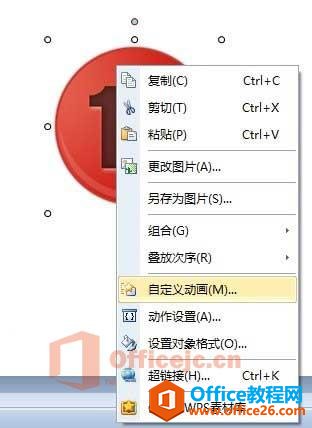
PPT如何制作填充颜色动画
制作幻灯片必不可少的就是要对幻灯片当中的形状与文字,进行动画效果的设置,让幻灯片变得更加的实用性和观赏性,那么如何在PPT演示文稿当中制作填充颜色的动画效果呢,今天我们就来
2、再选择“添加效果”→选择“动作路径”→选择“其他动作路径”。

3、出现“添加动作路径”窗口,里面有很多可以选择的路径,选中其中的一个,点击“确定”就出现意想不到的效果。而且同一个图片还可以选用好几种效果。大家可以马上试试。
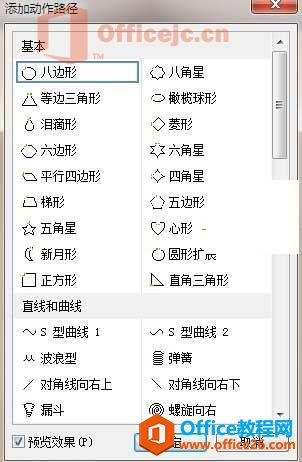
PPT如何将文字变为弧形显示
需要利用文本框在幻灯片当中插入各种文字,那么当我们输入文字后,如果想让文字变得有特色,比如将文字变为弧形,该如何操作呢,今天我们就来教大家这个小技巧,一起来学习一下吧。




